佳能LBP-2900激光打印机加粉图解
激光打印机换粉详细图解手册
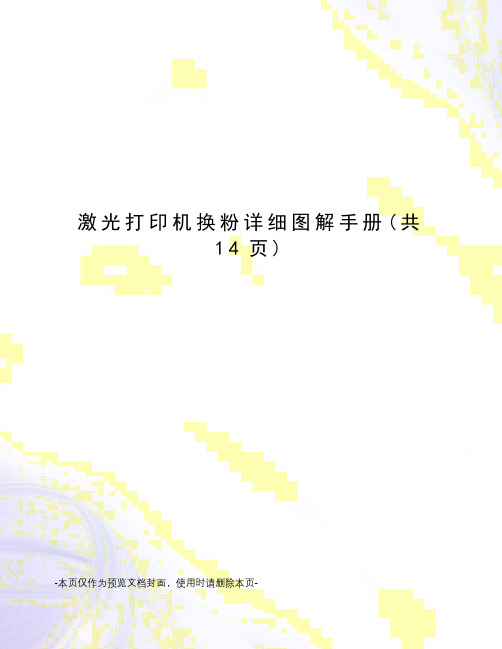
激光打印机换粉详细图解手册(共14页)-本页仅作为预览文档封面,使用时请删除本页-激光打印机换粉详细图解手册[文章信息]作者:普广论坛时间:2004-05-27出处:电脑报责任编辑:小五[文章导读]现在我们动手自己对硒鼓加粉,只要20元就能让硒鼓再次打印2000张纸。
激打完美加粉之准备篇目前激光打印机价格不断下降,但是相应的原装耗材“硒鼓”价格却丝毫未降,仍然是高高在上的姿态,厂家还设置了各种障碍防止用户自己加粉。
这不但使得激打使用成本很高,而且使用后的硒鼓随处乱扔也会导致环境严重污染。
现在我们动手自己对硒鼓加粉,只要20元就能让硒鼓再次打印2000张纸,每张耗材的成本才1分钱。
激打工作原理激光打印机的工作原理是首先把电脑传来的打印信号转化为脉冲信号传送到激光器,此时充电棍已经完成对鼓芯表面均匀充电,激光器射出激光抵消鼓芯上图像部位的电荷,这样在鼓芯上形成我们看不见的静电图像,把磁辊上的碳粉通过静电原理吸附到鼓芯上,此时我们就能够用肉眼在鼓芯上观察到图像,再通过转印辊进行转印,由于转印辊上所带的电压高于鼓芯上的电压,使鼓芯上的碳粉被拉到纸张上,此时纸上已经形成了我们要打印的图文,但是碳粉是浮在纸面上的,用手就能轻轻抹去,所以要通过定影,也就是加温加压以后才能使碳粉熔化渗入纸张的纤维中,完成整个打印过程。
碳粉的选择要素激打完美加粉之实战篇关键部件小知识感光鼓:是由铝制的,表面覆盖多层无毒的有机光异体,又称OPC鼓。
感光鼓最忌高温高湿和近火、多光环境,同时在清洁鼓时不良的触摸、划痕都会造成鼓面涂层的永久性伤害。
目前打印机硒鼓的寿命一般为5000张,A3的机型一般为10000张左右。
磁辊:是一个永久磁芯的金属套筒,固定在粉仓中,旋转时将碳粉吸附其上,并通过电场和磁场作用将碳粉吸附到感光鼓潜像之上。
磁辊刮板(也称小刮板):由金属架和聚氨酯刮片组成,它均匀地控制磁辊表面的碳粉量,并使碳粉摩擦带电。
清洁刮板:当感光鼓完成一次打印后,鼓表面的碳粉图像并不会100%地转印到纸上,因此,要用橡胶制的清洁刮板将上一幅图案遗留下来的残余碳粉刮去,存入废粉仓中。
LBP佳能打印机怎么加墨粉有详细图解定稿版

L B P佳能打印机怎么加墨粉有详细图解精编W O R D版IBM system office room 【A0816H-A0912AAAHH-GX8Q8-GNTHHJ8】1.这款打印是是硒鼓和墨一体的,我们先把硒鼓拿出来。
左边有个小芯片,这个换完粉后记得换新的。
2.2侧面有两个螺丝拧下来。
3.另一个侧面也有两个螺丝,也拧下来4.然后硒鼓就卸成两半了。
呵呵5.拿着上一步图片里的左半部分硒鼓,在侧面有一个螺丝,也卸掉。
6.然后把白色的那个东西卸下来,就成了下图这个样子。
7.小心把这个小棒棒抽出来,注意,这个小棒两头各有一个小垫片,别弄丢了8.抽出小棒棒后我们看到一个刀片,两面有螺丝。
卸掉!9.卸完后门户大开了,往里面加粉吧。
10.我买的是这个牌子的粉,天地良心我可不是给厂家作广告。
厂家一分钱好处都没给我。
11.买粉的时候送了一个这种小头,用这个加粉很方便,呵呵。
12.加完粉了,大功告成,在按原步骤装回去。
我就不照了。
装完粉后记得要换硒鼓外面的芯片,买粉的时候一定要一起买一套,不换芯片的话打印机还是显示没墨。
END注意事项加粉的时候下面多垫点旧报纸之类的,我没有垫结果弄的哪都是,特别不好擦。
加完粉记得要换芯片,芯片网上也有卖的,一套四个,也是分颜色的。
1、佳能2900打印机加粉图解如下,可能部分细节的图片不是很全面,不过重点部分已经说明,请在操作的过程中做好记录就没有问题了。
2、如下图,用螺丝刀拆下硒鼓右侧的两个螺丝,如图5拆下此端的固定盖子,然后如图6用镊子取下左侧的拉力弹簧,就可以将硒鼓的鼓心取下了3、此时可以看到如下图的样子了,用平口螺丝刀轻轻的翘下清洁辊,就如下图这样,可以看到刮板和两侧的两个固定铁销子(如下图中红圈标注的部分),就是这两个铁销将套鼓的鼓体部分与粉盒部分固定在一起,只要用尖钉或者其他尖锐的器具将两个铁销从内侧顶出就可以把这硒鼓与粉盒两部分分离了。
4、下图就是硒鼓部分了,铁盖板下面就是废粉仓,最好可以在每次加粉的时候清洁废粉仓,这样就可以保证打印质量不会因为废粉溢出而受到影响。
激光打印机没粉了怎么换粉?打印机加粉教程
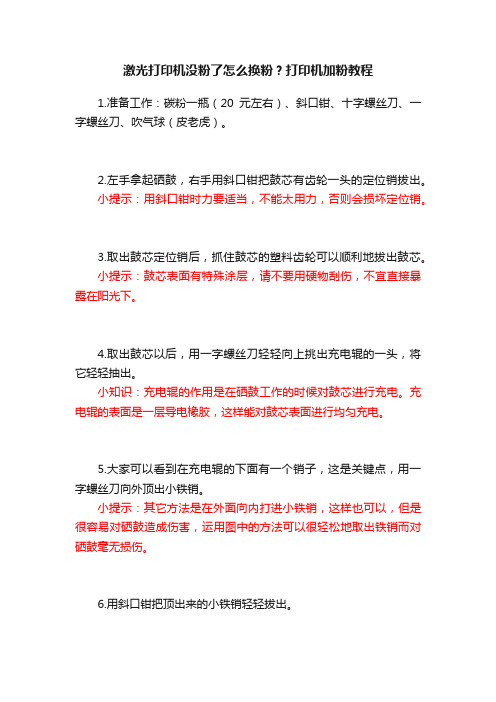
激光打印机没粉了怎么换粉?打印机加粉教程1.准备工作:碳粉一瓶(20元左右)、斜口钳、十字螺丝刀、一字螺丝刀、吹气球(皮老虎)。
2.左手拿起硒鼓,右手用斜口钳把鼓芯有齿轮一头的定位销拔出。
小提示:用斜口钳时力要适当,不能太用力,否则会损坏定位销。
3.取出鼓芯定位销后,抓住鼓芯的塑料齿轮可以顺利地拔出鼓芯。
小提示:鼓芯表面有特殊涂层,请不要用硬物刮伤,不宜直接暴露在阳光下。
4.取出鼓芯以后,用一字螺丝刀轻轻向上挑出充电辊的一头,将它轻轻抽出。
小知识:充电辊的作用是在硒鼓工作的时候对鼓芯进行充电。
充电辊的表面是一层导电橡胶,这样能对鼓芯表面进行均匀充电。
5.大家可以看到在充电辊的下面有一个销子,这是关键点,用一字螺丝刀向外顶出小铁销。
小提示:其它方法是在外面向内打进小铁销,这样也可以,但是很容易对硒鼓造成伤害,运用图中的方法可以很轻松地取出铁销而对硒鼓毫无损伤。
6.用斜口钳把顶出来的小铁销轻轻拔出。
7.用十字螺丝刀拧开硒鼓另一头的螺丝。
8.拧下螺丝以后,就可以把显影仓和废粉仓分开了。
9.按图5的方法用一字螺丝刀把硒鼓另一头充电辊下面的小铁销向外顶出。
10.用斜口钳把刚刚顶出来的小铁销拔出来。
11.用十字螺丝刀,把图中圆圈内的两个螺丝拧下,取出废粉仓内的鼓芯刮板。
小提示:硒鼓在工作的时候不会把鼓芯上所有的碳粉转印到纸张上面,还会残留一些碳粉,所以需要刮板刮掉残留下来的碳粉,不然的话,会把这次的内容打印到下一张纸上,引起重影。
12.倒干净废粉仓内的残留碳粉,用一个袋子整个装起来,以防污染。
小提示:废粉仓内的废粉一定要处理干净,不然会产生漏粉,废粉摩擦鼓芯也会减少鼓芯的寿命。
13.用干净的软布对充电辊进行清洁。
小提示:充电辊不能用酒精进行清洁,其表面有一层导电橡胶,酒精有腐蚀作用。
14.清洁充电辊后,进行充电辊和鼓芯的安装,对于鼓芯有划伤也可以进行更换。
15.回到显影仓部分,取出显影仓上的磁辊。
小知识:磁辊的作用把粉仓里面碳粉吸附到自己身上,形成一圈薄薄的碳粉。
墨鼓加粉图解

打印机加粉图解激光打印机灌粉图解,希望大家喜欢。
图1图2如图3、4,用螺丝刀拆下硒鼓右侧的两个螺丝,如图5拆下此端的固定盖子,然后如图6用镊子取下左侧的拉力弹簧,就可以将硒鼓的鼓心取下了。
图3图4图5图6此时我们可以看到如图7的样子了,用平口螺丝刀轻轻的翘下清洁辊,就如图9这样,我们可以看到刮板和两侧的两个固定铁销子(如图10中红圈标注的部分),就是这两个铁销将套鼓的鼓体部分与粉盒部分固定在一起,我们只要用尖钉或者其他尖锐的器具将两个铁销从内侧顶出就可以把这硒鼓与粉盒两部分分离了。
图7图8图9图10图11就是硒鼓部分了,铁盖板下面就是废粉仓,我们最好可以在每次加粉的时候清洁废粉仓,这样就可以保证打印质量不会因为废粉溢出而受到影响。
清废粉的步骤如下:如图12将盖板与盖板弹簧从鼓体上取下,如图13、14将刮板两侧的固定螺丝拆下就可以取下刮板了(如图15),然后我们就可以将里面的废粉清理掉了,清理好后将刮板、盖板按照刚才取下的步骤安装回去即可。
图11图12图13 图14图15清理完废粉我们就可以对粉盒进行拆解和灌粉了。
如图16,拆下这个固定螺丝后就可以将盖板取下了,然后就可以看到如图17这个样子,我们可以看到上面有个白色的塑料盖子,将盖子拔开以后我们就可以对着加粉口进行灌粉了(如图18)图16图17图18灌完粉以后我们就可以将硒鼓复原了,记得在复原的时候要注意加粉口右侧的这个导电弹簧(如图19红圈标记的位置),千万不要将弹簧扭歪,否则可能导致弹簧断裂而造成打印空白页。
图19加完粉以后,将硒鼓均匀摇几下,再安装使用。
激光打印机换粉详细图解手册

激光打印机换粉详细图解手册激打完美加粉之准备篇目前激光打印机价格不断下降,但是相应的原装耗材“硒鼓”价格却丝毫未降,仍然是高高在上的姿态,厂家还设置了各种障碍防止用户自己加粉。
这不但使得激打使用成本很高,而且使用后的硒鼓随处乱扔也会导致环境严重污染。
现在我们动手自己对硒鼓加粉,只要20元就能让硒鼓再次打印2000张纸,每张耗材的成本才1分钱。
激打工作原理激光打印机的工作原理是首先把电脑传来的打印信号转化为脉冲信号传送到激光器,此时充电棍已经完成对鼓芯表面均匀充电,激光器射出激光抵消鼓芯上图像部位的电荷,这样在鼓芯上形成我们看不见的静电图像,把磁辊上的碳粉通过静电原理吸附到鼓芯上,此时我们就能够用肉眼在鼓芯上观察到图像,再通过转印辊进行转印,由于转印辊上所带的电压高于鼓芯上的电压,使鼓芯上的碳粉被拉到纸张上,此时纸上已经形成了我们要打印的图文,但是碳粉是浮在纸面上的,用手就能轻轻抹去,所以要通过定影,也就是加温加压以后才能使碳粉熔化渗入纸张的纤维中,完成整个打印过程。
碳粉的选择要素激打完美加粉之实战篇关键部件小知识感光鼓:是由铝制的,表面覆盖多层无毒的有机光异体,又称OPC鼓。
感光鼓最忌高温高湿和近火、多光环境,同时在清洁鼓时不良的触摸、划痕都会造成鼓面涂层的永久性伤害。
目前打印机硒鼓的寿命一般为5000张,A3的机型一般为10000张左右。
磁辊:是一个永久磁芯的金属套筒,固定在粉仓中,旋转时将碳粉吸附其上,并通过电场和磁场作用将碳粉吸附到感光鼓潜像之上。
磁辊刮板(也称小刮板):由金属架和聚氨酯刮片组成,它均匀地控制磁辊表面的碳粉量,并使碳粉摩擦带电。
清洁刮板:当感光鼓完成一次打印后,鼓表面的碳粉图像并不会100%地转印到纸上,因此,要用橡胶制的清洁刮板将上一幅图案遗留下来的残余碳粉刮去,存入废粉仓中。
如果清洁刮板老化,无法除净残余碳粉,就会使之附着到下面的页面上,出现不规则的黑色斑点和线条。
充电辊:充电辊本身被施加交流和直流两种电压,因此它具有双重功能,即给感光鼓表面充电,也能清除一次成像后的残余电位。
为激光打印机加墨粉

为激光打印机加墨粉很多人因激光打印机的墨粉用完了而烦恼,常常因为换墨粉而费时费钱找专业人员,特别是地处偏远乡村的,更是饱受困扰,其实为激光打印机加墨粉并不是难事,完全可以自行更换。
一、添加墨粉的步骤:1.首先检测粉盒是否适合加粉,转动粉盒侧面的齿轮,目测磁辊的上粉程度是否均匀,以及是否有划伤,磁辊上粉不均匀或有划伤都不适合加粉。
2.如以上问题没有的话,第2步是将粉盒里多余的碳粉清理干净包括磁辊上碳粉。
将磁辊下方的螺钉拧开,依次取下三个薄片(注意正反面),再将磁辊取下,用吸尘器或皮老虎清理磁辊下方的海绵辊,以及粉仓里的余粉。
以上为第一次加粉必须,如果再次加同一品牌,则可省略。
3.第3步是将碳粉装入,将粉仓盖打开,摇匀碳粉并装入粉仓,盖上粉仓盖,放平摇匀粉仓,转动磁辊检测上粉如何,再装机测试。
4.兼容碳粉与原装碳粉在打印效果上有差异,磁辊的磁性慢慢减弱,打印的色彩会慢慢变浅;刮板不好就会出现漏粉现象,造成打印质量下降。
所以,在购买兼容碳粉时,要对自己打印机的使用情况有一些了解。
二、硒鼓灌粉及清洁方法。
1.打开机器取出硒鼓,夹住一侧面金属销钉,向外用力拔出,两侧银色金属销钉拔出后可将硒鼓分成两部分,带有鼓芯一方是废粉收集件,带有磁辊一方是供粉件。
2.清理废粉:将废粉收集件中淡蓝色感光鼓两侧的金属定位销拨出,取出感光鼓于阴暗平稳处,拿出放电辊,再将刮板上的两个镙钉旋下,移去刮板,慢慢将废粉仓内废粉倒出,再把刮板、放电辊、感光鼓按原来位置复原(如需更换鼓芯、刮板此时将旧鼓芯、刮板换成新的即可)。
3.灌装墨粉:将供粉件上磁辊无齿轮一侧的镙钉旋下,拿下塑料壳后可看到一个紫色塑料盖,打开此盖,将粉仓内和磁辊上的墨粉全部清理干净,将磁辊装好,此时应用力按住磁辊,防止磁辊脱离原位。
把激光打印机墨粉摇匀后慢慢倒入供粉仓内,盖好塑料盖,上好塑料壳(此时应注意:磁辊中轴末端上的半圆形与塑料壳上的半圆形小孔对好),轻轻转动磁辊侧面的齿轮数圈,使墨粉上匀。
打印机加粉步骤
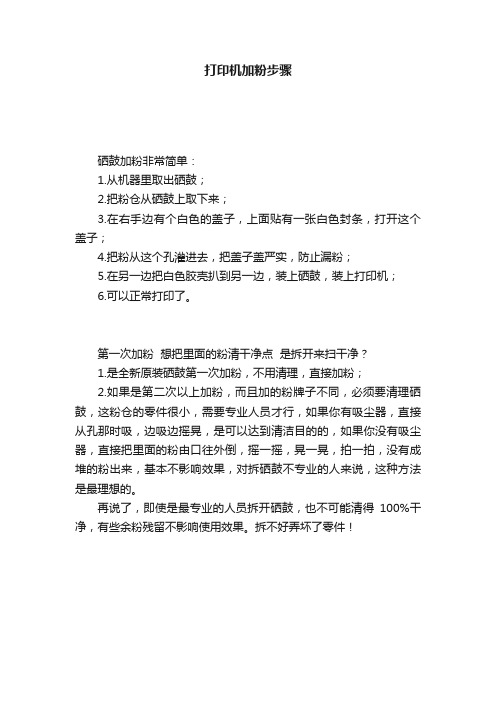
打印机加粉步骤
硒鼓加粉非常简单:
1.从机器里取出硒鼓;
2.把粉仓从硒鼓上取下来;
3.在右手边有个白色的盖子,上面贴有一张白色封条,打开这个盖子;
4.把粉从这个孔灌进去,把盖子盖严实,防止漏粉;
5.在另一边把白色胶壳扒到另一边,装上硒鼓,装上打印机;
6.可以正常打印了。
第一次加粉想把里面的粉清干净点是拆开来扫干净?
1.是全新原装硒鼓第一次加粉,不用清理,直接加粉;
2.如果是第二次以上加粉,而且加的粉牌子不同,必须要清理硒鼓,这粉仓的零件很小,需要专业人员才行,如果你有吸尘器,直接从孔那时吸,边吸边摇晃,是可以达到清洁目的的,如果你没有吸尘器,直接把里面的粉由口往外倒,摇一摇,晃一晃,拍一拍,没有成堆的粉出来,基本不影响效果,对拆硒鼓不专业的人来说,这种方法是最理想的。
再说了,即使是最专业的人员拆开硒鼓,也不可能清得100%干净,有些余粉残留不影响使用效果。
拆不好弄坏了零件!。
2900硒鼓加粉方法

今天给一个客户的佳能LBP-2900激光打印机灌粉,特做此图解,希望大家喜欢。
图1
图2
如图3、4,用螺丝刀拆下硒鼓右侧的两个螺丝,如图5拆下此端的固定盖子,然后如图6用镊子取下左侧的拉力弹簧,就可以将硒鼓的鼓心取下了。
图3
图4
图5
图6此时我们可以看到如图7的样子了,用平口螺丝刀轻轻的翘下清洁辊,就如图9这样,我们可以看到刮板和两侧的两个固定铁销子(如图10中红圈标注的部分),就是这两个铁销将套鼓的鼓体部分与粉盒部分固定在一起,我们只要用尖钉或者其他尖锐的器具将两个铁销从内侧顶出就可以把这硒鼓与粉盒两部分分离了。
图7
图8
图9
图10图11就是硒鼓部分了,铁盖板下面就是废粉仓,我们最好可以在每次加粉的时候清洁废粉仓,这样就可以保证打印质量不会因为废粉溢出而受
到影响。
清废粉的步骤如下:如图12将盖板与盖板弹簧从鼓体上取下,如图13、14将刮板两侧的固定螺丝拆下就可以取下刮板了(如图15),然后我们就可以将里面的废粉清理掉了,清理好后将刮板、盖板按照刚才取下的步骤安装回去即可。
图11
图12
图13
图14
图15清理完废粉我们就可以对粉盒进行拆解和灌粉
了。
如图16,拆下这个固定螺丝后就可以将盖板取下了,然后就可以看到如图17这个样子,我们可以看到上面有个白色的塑料盖子,将盖子拔开以后我们就可以对着加粉口进行灌粉了(如图
18)
图16
图17
图18
灌完粉以后我们就可以将硒鼓复原了,记得在复原的时候要注意加粉口右侧的这个导电弹簧(如图19红圈标记的位置),千万不要将弹簧扭歪,否则可能导致弹簧断裂而造成打印空白页。
图19。
佳能 LASER SHOT LBP2900 激光打印机 说明书

激光打印机CHI重要事项:在使用打印机之前,请认真阅读本指南。
请妥善保管本指南以备将来参考。
用户指南LBP2900激光打印机用户指南打印机手册本产品的说明手册做了以下分类。
请阅读适合您需要的章节,以便充分利用本产品。
CD-ROM中提供的PDF格式的手册。
•安装•连接至打印机•打印方法•基本操作•故障排除•要查看PDF格式的手册,需要安装Adobe Reader/Adobe Acrobat Reader。
如果您的系统上未安装Adobe Reader/Adobe Acrobat Reader,请从AdobeSystems Incorporated网站下载。
•本手册封面上的打印机图样可能与您的打印机稍有不同。
本手册的结构我们经过多次斟酌,确保本手册无错误和遗漏。
然后,我们在坚持不懈改善我们的产品,如果您需要确切的产品规格,请与佳能联系。
目录简介 (vii)如何使用本手册 (vii)约定 (vii)按键和按钮标志 (vii)屏幕抓图 (viii)缩略语 (viii)法律声明 (ix)EMC规程(220-240V机型) (ix)激光安全性(220-240V机型) (ix)国际能源之星计划 (x)商标 (x)Copyright (x)免责声明 (x)使用您的产品和使用图像的法律限制 (xi)重要安全说明 (xii)安装 (xii)电源 (xiii)操作注意事项 (xiv)维护和检修 (xv)耗材 (xvi)其它 (xvi)第1章在开始使用本打印机之前打印机特点.............................1-2部件名称及功能...........................1-4正面...............................1-5背面...............................1-6打印机内部............................1-7指示器和Paper键.........................1-8连接电源线.............................1-9连接电源线............................1-9连接至计算机............................1-11打开/关闭打印机..........................1-13打开打印机............................1-13关闭打印机............................1-14 ii第2章装入和传输纸张纸张要求...............................2-2适用的纸张............................2-2纸张尺寸...........................2-2纸张类型...........................2-3纸张尺寸缩写.........................2-5可打印区域............................2-6您不能使用的纸张.........................2-7存放空白纸张...........................2-8存放打印的纸张..........................2-8纸张来源...............................2-9纸张来源类型...........................2-9纸张来源容量...........................2-10纸张输出..............................2-11输出托盘类型...........................2-11输出托盘容量...........................2-12打印普通纸、重磅纸、标签纸和透明胶片................2-13装入纸张.............................2-13在多功能托盘中装入纸张....................2-14在手动送纸托盘中装入纸张...................2-19选择打印机驱动程序设置并打印...................2-22打印索引卡片............................2-26装入索引卡片...........................2-26在手动送纸托盘中装入索引卡片.................2-26选择打印机驱动程序设置并打印...................2-29打印信封..............................2-33装入信封.............................2-33在多功能托盘中装入信封....................2-34在手动送纸托盘中装入信封...................2-37选择打印机驱动程序设置并打印...................2-40打印自定义尺寸纸张(非标准尺寸纸张)................2-43装入自定义尺寸纸张........................2-43在多功能托盘中装入自定义纸张.................2-43在手动送纸托盘中装入自定义纸张................2-49选择打印机驱动程序设置并打印...................2-52第3章设置打印环境简介.................................3-2安装打印机之后..........................3-2每次打印时............................3-2系统要求.............................3-3安装CAPT软件............................3-4对于Windows98/Me.......................3-5iii使用CD-ROM安装程序安装...................3-5即插即用安装.........................3-11对于Windows2000........................3-19使用CD-ROM安装程序安装...................3-19即插即用安装.........................3-25对于Windows XP/Server2003...................3-30使用CD-ROM安装程序安装...................3-30即插即用安装.........................3-36完成安装之后............................3-41打印测试页.............................3-43在网络计算机上通过共享打印机进行打印................3-46配置打印服务器..........................3-47对于Windows98/Me......................3-47对于Windows2000/XP/Server2003...............3-51安装客户机............................3-57使用CD-ROM安装程序安装...................3-58使用[添加打印机向导]安装..................3-63使用[Windows资源管理器]安装................3-67卸载CAPT软件...........................3-68第4章打印文档从应用程序中打印..........................4-2指定打印首选项...........................4-6对于Windows98/Me.......................4-6从应用程序中打开[文档属性]对话框..............4-6从[打印机]文件夹中打开[打印机属性]对话框.........4-8对于Windows2000/XP/Server2003.................4-10从应用程序中打开[文档属性]对话框..............4-10从[打印机和传真]或[打印机]文件夹中打开[文档属性]对话框............................4-12从[打印机和传真]或[打印机]文件夹中打开[打印机属性]对话框............................4-14取消、暂停和恢复打印........................4-16使用打印功能............................4-18打印机驱动程序中的选项卡.....................4-18 [页面设置]选项卡.......................4-19[完成方式]选项卡.......................4-21[纸张来源]选项卡.......................4-22[质量]选项卡.........................4-23[常规]选项卡.........................4-25[详细信息]选项卡(仅限于Windows98/Me)..........4-25[共享]选项卡.........................4-26[端口]选项卡(仅限于Windows2000/XP/Server2003)......4-26[高级]选项卡(仅限于Windows2000/XP/Server2003)......4-27 iv[颜色管理]选项卡(仅限于Windows2000/XP/Server2003)...4-27[安全]选项卡(仅限于Windows2000/XP/Server2003).....4-28[配置]/[设备设置]选项卡..................4-28[配置文件]选项卡(仅限于Windows2000/XP/Server2003)...4-29预览...............................4-31在一张纸上打印多页........................4-32缩放打印机输出..........................4-34自动缩放文档.........................4-34手动缩放文档.........................4-35打印海报.............................4-36指定自定义纸张尺寸(非标准纸张).................4-38指定完成方法...........................4-39指定打印质量...........................4-41灰度设置.............................4-43使用配置文件...........................4-44添加配置文件.........................4-45编辑/删除配置文件......................4-47编辑打印作业...........................4-48查看打印机设置/恢复默认设置..................4-50查看打印机设置........................4-50恢复默认设置.........................4-51打印机状态窗口...........................4-52使用打印机状态窗口........................4-52显示打印机状态窗口........................4-54选项菜单.............................4-55设置首选项..........................4-55[清洁]............................4-56[更新]............................4-57 [解决错误]............................4-57使用打印服务器时显示打印机状态..................4-57第5章日常维护更换硒鼓...............................5-2更换硒鼓前............................5-2更换硒鼓.............................5-7清洁...............................5-13操作硒鼓的注意事项........................5-15存放硒鼓.............................5-17清洁打印机外部...........................5-18搬运打印机.............................5-20搬运打印机............................5-21操作打印机.............................5-25操作打印机的注意事项.......................5-25存放打印机的注意事项.......................5-26v第6章故障排除故障排除流程图...........................6-2卡纸................................6-3维修要求..............................6-17出现定影单元错误时........................6-18出现扫描仪错误或服务错误时....................6-19打印质量问题............................6-21纸张问题..............................6-24在打印出一片空白时.........................6-25安装问题..............................6-26卸载失败时............................6-27卸载USB类驱动程序.......................6-29本地安装时的问题.........................6-32安装共享打印机时的问题......................6-33其它问题..............................6-34第7章附录规格................................7-2硬件规格.............................7-2软件规格.............................7-3打印机尺寸.............................7-4可选附件..............................7-5网络适配器............................7-5 Windows防火墙...........................7-7将Windows防火墙配置为允许与客户机之间的通信..........7-7将Windows防火墙配置为禁止与客户机之间的通信..........7-9索引................................7-11查找序列号.............................7-15 vivii衷心感谢您购买Canon LASER SHOT LBP2900产品。
激光打印机换粉详细图解手册

激打完美加粉之准备篇目前激光打印机价格不断下降,但是相应的原装耗材“硒鼓”价格却丝毫未降,仍然是高高在上的姿态,厂家还设置了各种障碍防止用户自己加粉。
这不但使得激打使用成本很高,而且使用后的硒鼓随处乱扔也会导致环境严重污染。
现在我们动手自己对硒鼓加粉,只要20元就能让硒鼓再次打印2000张纸,每张耗材的成本才1分钱。
激打工作原理激光打印机的工作原理是首先把电脑传来的打印信号转化为脉冲信号传送到激光器,此时充电棍已经完成对鼓芯表面均匀充电,激光器射出激光抵消鼓芯上图像部位的电荷,这样在鼓芯上形成我们看不见的静电图像,把磁辊上的碳粉通过静电原理吸附到鼓芯上,此时我们就能够用肉眼在鼓芯上观察到图像,再通过转印辊进行转印,由于转印辊上所带的电压高于鼓芯上的电压,使鼓芯上的碳粉被拉到纸张上,此时纸上已经形成了我们要打印的图文,但是碳粉是浮在纸面上的,用手就能轻轻抹去,所以要通过定影,也就是加温加压以后才能使碳粉熔化渗入纸张的纤维中,完成整个打印过程。
碳粉的选择要素激打完美加粉之实战篇关键部件小知识感光鼓:是由铝制的,表面覆盖多层无毒的有机光异体,又称OPC鼓。
感光鼓最忌高温高湿和近火、多光环境,同时在清洁鼓时不良的触摸、划痕都会造成鼓面涂层的永久性伤害。
目前打印机硒鼓的寿命一般为5000张,A3的机型一般为10000张左右。
磁辊:是一个永久磁芯的金属套筒,固定在粉仓中,旋转时将碳粉吸附其上,并通过电场和磁场作用将碳粉吸附到感光鼓潜像之上。
磁辊刮板(也称小刮板):由金属架和聚氨酯刮片组成,它均匀地控制磁辊表面的碳粉量,并使碳粉摩擦带电。
清洁刮板:当感光鼓完成一次打印后,鼓表面的碳粉图像并不会100%地转印到纸上,因此,要用橡胶制的清洁刮板将上一幅图案遗留下来的残余碳粉刮去,存入废粉仓中。
如果清洁刮板老化,无法除净残余碳粉,就会使之附着到下面的页面上,出现不规则的黑色斑点和线条。
充电辊:充电辊本身被施加交流和直流两种电压,因此它具有双重功能,即给感光鼓表面充电,也能清除一次成像后的残余电位。
佳能Laser Shot LBP2900入门指南

注解
表示与打印机操作有关的其它信息。建议您阅读这些内容。
2
商标
Canon、Canon 徽标、LASER SHOT 和 LBP 是佳能公司的商标。 Adobe、Adobe Acrobat 和 Adobe Reader 是 Adobe Systems Incorporated 的商标。 IBM 和 PowerPC 是 International Business Machines Corporation 在美国的商标。 Microsoft 和 Windows 是 Microsoft Corporation 在美国和 / 或其它国家 (地区)的注册商 标。 Windows Server 和 Windows Vista 是 Microsoft Corporation 的商标。 手册中提及的其它产品和公司名称可能是其各自所有者的商标。
● 请将打印机安装在以下环境中
• 保证有足够空间的地方 • 通风良好的室内 • 平整的表面 • 可承受打印机和可选设备重量的稳固平台
警告
不要将打印机安装在靠近酒精、稀释剂或其它易燃物质的地方。如果打印 机内部的电气组件与易燃物质接触,则可能会引起火灾或电击。
安装位置
注意
• 请勿将打印机安装到以下任何地方。否则,可能会引起火灾或电击。
: 标有该符号的指南是随 CD-ROM 提供的 PDF 格式的手册。
内容 介绍安装本打印机的过程以 及使用本打印机进行打印前 所需的准备工作。 介绍打印过程、日常维护和 故障排除。 格式 PDF 手册的文件名称
指导手册名称 入门指南 (本手册)
本手册中所用的缩略语
在本手册中,产品名称和型号名称按如下方式缩写:
(毫米)
(speaker.drv)。
激光打印机换粉详细图解手册
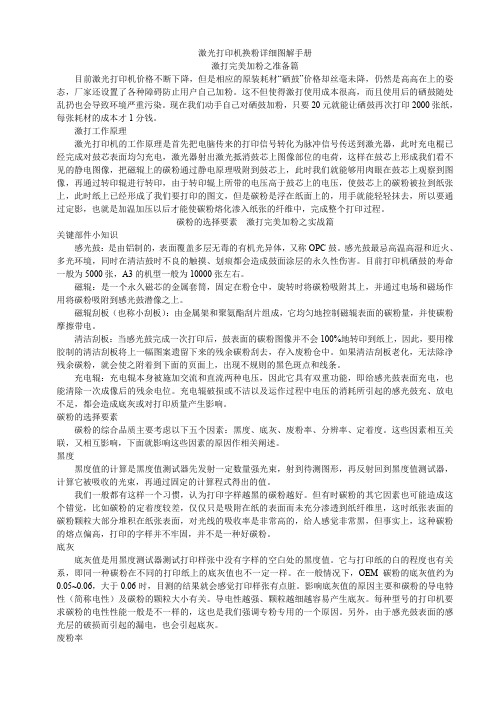
激光打印机换粉详细图解手册激打完美加粉之准备篇目前激光打印机价格不断下降,但是相应的原装耗材“硒鼓”价格却丝毫未降,仍然是高高在上的姿态,厂家还设置了各种障碍防止用户自己加粉。
这不但使得激打使用成本很高,而且使用后的硒鼓随处乱扔也会导致环境严重污染。
现在我们动手自己对硒鼓加粉,只要20元就能让硒鼓再次打印2000张纸,每张耗材的成本才1分钱。
激打工作原理激光打印机的工作原理是首先把电脑传来的打印信号转化为脉冲信号传送到激光器,此时充电棍已经完成对鼓芯表面均匀充电,激光器射出激光抵消鼓芯上图像部位的电荷,这样在鼓芯上形成我们看不见的静电图像,把磁辊上的碳粉通过静电原理吸附到鼓芯上,此时我们就能够用肉眼在鼓芯上观察到图像,再通过转印辊进行转印,由于转印辊上所带的电压高于鼓芯上的电压,使鼓芯上的碳粉被拉到纸张上,此时纸上已经形成了我们要打印的图文,但是碳粉是浮在纸面上的,用手就能轻轻抹去,所以要通过定影,也就是加温加压以后才能使碳粉熔化渗入纸张的纤维中,完成整个打印过程。
碳粉的选择要素激打完美加粉之实战篇关键部件小知识感光鼓:是由铝制的,表面覆盖多层无毒的有机光异体,又称OPC鼓。
感光鼓最忌高温高湿和近火、多光环境,同时在清洁鼓时不良的触摸、划痕都会造成鼓面涂层的永久性伤害。
目前打印机硒鼓的寿命一般为5000张,A3的机型一般为10000张左右。
磁辊:是一个永久磁芯的金属套筒,固定在粉仓中,旋转时将碳粉吸附其上,并通过电场和磁场作用将碳粉吸附到感光鼓潜像之上。
磁辊刮板(也称小刮板):由金属架和聚氨酯刮片组成,它均匀地控制磁辊表面的碳粉量,并使碳粉摩擦带电。
清洁刮板:当感光鼓完成一次打印后,鼓表面的碳粉图像并不会100%地转印到纸上,因此,要用橡胶制的清洁刮板将上一幅图案遗留下来的残余碳粉刮去,存入废粉仓中。
如果清洁刮板老化,无法除净残余碳粉,就会使之附着到下面的页面上,出现不规则的黑色斑点和线条。
充电辊:充电辊本身被施加交流和直流两种电压,因此它具有双重功能,即给感光鼓表面充电,也能清除一次成像后的残余电位。
激光打印机换粉详细图解

5.可以看到在充电辊的下面有一个销子, 这是关键点,用一字螺丝刀向外顶出小铁 销。
小提示:其 它方法是在 外面向内打 进小铁销, 这样也可以, 但是很容易 对硒鼓造成 伤害,运用 图中的方法 可以很轻松 地取出铁销 而对硒鼓毫 无损伤。
6.用斜口钳把顶出来的小铁销轻轻拔出。
7.用十字螺丝刀拧开硒鼓另一头的螺丝。
分辨率
分辨率是指每英寸上所能打印的点(DPI)。 碳粉颗粒的粗细会直接影响到分辨率。我们可以 打印一些笔划较多的小字来目测其是否模糊,以 此判断分辨率的高与低。也可以观察线条是否有 毛边,汉字在拐角处是否断角以及是否有空心发 虚等现象。目前,碳粉的分辨率主要有300dpi、 600dpi、1200dpi。
旋转时将碳粉吸附其上,并通过电场和磁场作用将碳 粉吸附到感光鼓潜像之上。
磁辊刮板(也称小刮板):由金属架和聚氨酯刮片
组成,它均匀地控制磁辊表面的碳粉量,并使碳粉摩 擦带电。
清洁刮板:当感光鼓完成一次打印后,鼓表面的碳
粉图像并不会100%地转印到纸上,因此,要用橡胶 制的清洁刮板将上一幅图案遗留下来的残余碳粉刮去, 存入废粉仓中。如果清洁刮板老化,无法除净残余碳 粉,就会使之附着到下面的页面上,出现不规则的黑 色斑点和线条。
定着度
定着度指的是附着在纸张表面的碳粉熔化后渗透 到纸纤维的能力。熔点是影响碳粉定着度的一个重要 因素。熔点过高时,当附有碳粉颗粒的纸张经过定影 组件,未能充分熔化渗透到纸纤维时,已从定影组件 中通过。但是熔点过低,碳粉的稳定性又会变得很差。 我们测试时,可以用手抚摸打印图形的表面,来感觉 其粗糙程度,可以判定出其定着度好与差。一般来说, 定着度较差的碳粉其打印的文字表面会很粗糙。严格 测试时,可以用一种特定的胶带去粘打印图形,再揭 下来检测图形的黑度变化。
激光打印机换粉详细图解.ppt

关键部件小知识
感光鼓:是由铝制的,表面覆盖多层无毒的有机光
异体,又称OPC鼓。感光鼓最忌高温高湿和近火、多 光环境,同时在清洁鼓时不良的触摸、划痕都会造成 鼓面涂层的永久性伤害。目前打印机硒鼓的寿命一般 为5000张,A3的机型一般为10000张左右。
磁辊:是一个永久磁芯的金属套筒,固定在粉仓中,
激光打印机 换粉详细图解
准备篇
目前激光打印机价格不断下降,但是相应的原 装耗材“硒鼓”价格却丝毫未降,仍然是高高 在上的姿态,厂家还设置了各种障碍防止用户 自己加粉。这不但使得激打使用成本很高,而 且使用后的硒鼓随处乱扔也会导致环境严重污 染。
现在我们动手自己对硒鼓加粉,只要20元就能 让硒鼓再次打印2000张纸,每张耗材的成本 才1分钱。
旋转时将碳粉吸附其上,并通过电场和磁场作用将碳 粉吸附到感光鼓潜像之上。
磁辊刮板(也称小刮板):由金属架和聚氨酯刮片
组成,它均匀地控制磁辊表面的碳粉量,并使碳粉摩 擦带电。
清洁刮板:当感光鼓完成一次打印后,鼓表面的碳
粉图像并不会100%地转印到纸上,因此,要用橡胶 制的清洁刮板将上一幅图案遗留下来的残余碳粉刮去, 存入废粉仓中。如果清洁刮板老化,无法除净残余碳 粉,就会使之附着到下面的页面上,出现不规则的黑 色斑点和线条。
实战篇
下面我们就介绍一下普及率很高的 HP 5L/6L激光打印机硒鼓的加粉方 法。
1.准备工作:碳粉一瓶(20元左右)、斜 口钳、十字螺丝刀、一字螺丝刀、吹气球 (皮老虎)。
2.左手拿起硒鼓,右手用斜口钳把鼓芯有 齿轮一头的定位销拔出。
小提示: 用斜口钳 时力要适 当,不能 太用力是用黑度测试器测试打印样张中没有字样 的空白处的黑度值。它与打印纸的白的程度也有关系, 即同一种碳粉在不同的打印纸上的底灰值也不一定一 样。在一般情况下,OEM碳粉的底灰值约为 0.05~0.06,大于0.06时,目测的结果就会感觉打 印样张有点脏。影响底灰值的原因主要和碳粉的导电 特性(简称电性)及碳粉的颗粒大小有关。导电性越 强、颗粒越细越容易产生底灰。每种型号的打印机要 求碳粉的电性性能一般是不一样的,这也是我们强调 专粉专用的一个原因。另外,由于感光鼓表面的感光 层的破损而引起的漏电,也会引起底灰。
佳能LBP2900和LBP3000打印机加粉示意图

11、拧下红圈表示出的螺丝,我们就可以看到粉盒盖了。
12、拔掉粉盒塞子以后将碳粉加入红圈标识的这个空中,然 后依次将粉盒复原即可上机使用了。
一个粉盒正常加粉次数为2~4次, 学会了加粉以后我们个人购买的打 印机使用就会降低更多成本,也省 下了找人加粉的烦恼。
5、用尖头的镊子将硒鼓ຫໍສະໝຸດ 侧的导电弹簧取下来。6、下图就是已经取下的导电弹簧。
7、用瓶口螺丝刀将下图中红圈标注的清洁辊中轴撬出卡 扣,就可以取下清洁辊。
8、已经取下的清洁辊。
9、顶出硒鼓左右两端下图中标识出的两个固定销子,然后 将硒鼓分开成为两个部分:粉盒部分和废粉部分。
10、拿下改版以后用螺丝刀拧下红圈标识的两个刮板固定螺丝,
1.以下是我一般加粉的时候使用的工具全家福,虽然都很简单,但是 用这很顺手,我们灌粉就从这里开始了。
2、用十字螺丝刀拧下下图中红圈标注的两个螺丝钉就可以取出鼓芯 右侧的挡板。
3、下图是取下挡板后的硒鼓右侧。
4、撬起右侧的齿轮压板,将鼓芯向外歪斜并慢慢转动鼓芯,并从底 部箱子中拔出,这样就可以将鼓芯从套鼓中分离出来。
以上有不当之处,请大家给与批评指正, 谢谢大家!
14
佳能产品加粉图解V1.0
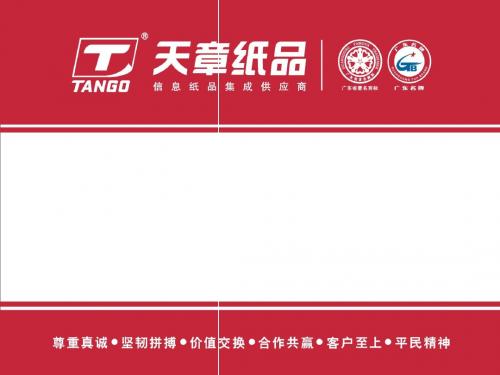
调整、协作、沟通、突破、双赢
3、两端的连接销都撬开之后,粉仓和废粉仓就可以分开了;
调整、协作、沟通、突破、双赢
4、如图,将固定感光鼓轴承板的两颗螺钉取掉,然后拆下轴承板;
调整、协作、沟通、突破、双赢
5、拆下轴承板之后再依次将感光鼓和充电辊拆下;
调整、协作、沟通、突破、双赢
5、拆下轴承板之后再依次将感光鼓和充电辊拆下;
8、用手取出圆盖,注意在填充碳粉之前必须将粉盒内残留的碳粉清洁干净。有 条件的企业用户可以使用高压气将内部的残留碳粉吹干净。普通用户可以将 粉盒装机打印全黑文档将残留碳粉消耗干净;粉仓内残留碳粉清洁干净之后, 将事先准备好的碳粉填充进去,再将粉仓重新组装起来;
调整、协作、沟通、突破、双赢
8、用手取出圆盖,注意在填充碳粉之前必须将粉盒内残留的碳粉清洁干净。有 条件的企业用户可以使用高压气将内部的残留碳粉吹干净。普通用户可以将 粉盒装机打印全黑文档将残留碳粉消耗干净;粉仓内残留碳粉清洁干净之后, 将事先准备好的碳粉填充进去,再将粉仓重新组装起来;
5、将螺钉取掉之后,再依次将鼓支架、齿轮护盖拆下;
调整、协作、沟通、突破、双赢
6、拆开之后的零件分布如下;
调整、协作、沟通、突破、双赢
7、如图,拆下磁辊,将磁辊表面及粉仓内残留的碳粉清洁干净,注意在填充 碳粉之前必须将粉盒内残留的碳粉清洁干净。有条件的企业用户可以使用 高压气将内部的残留碳粉吹干净。普通用户可以将粉盒装机打印全黑文档 将残留碳粉消耗干净;粉仓内残留碳粉清洁干净之后,将事先准备好的碳 粉从安装磁辊的部位填充进去,再将粉仓重新组装起来;
调整、协作、沟通、突破、双赢
感谢您的使用!如有相关建议请与我们联系!
谢谢!
调整、协作、沟通、突破、双赢
LBP2900拆机过程

LBP2900拆机过程
一、拆卸步骤
1.移走附加装置:打开打印机的外盖,移走附加设备,如纸张盘、碳钢粉盘等。
2.拆解上壳:拆下上壳,此时可以看到机芯和碳粉箱的位置。
3.解除悬挂装置:解除机芯的悬挂装置,将悬挂夹从机芯上取下来。
4.解开碳粉箱:取下碳粉箱,此时可以看到机芯中的输出拨爪、打印头等组件。
5.拆卸拨爪:拆卸拨爪,拨爪与机芯的连接是由四个螺丝固定的,使用螺丝刀拆卸即可。
6.拆解打印头:打印头取下来后,卸下打印头背面的六个小螺丝,小心翼翼打开打印头,此时可以看到打印头中的喷嘴。
7.拆解真空泵:打开真空泵,看到真空泵内部的构造,真空泵由三个部件组成:滤网、马达以及真空罩。
8.拆解主动轮:取下主动轮,此时可以看到主动轮内部的外圈,外圈由三个螺丝固定,使用螺丝刀拆卸即可。
9.拆解旋转面:取下旋转面,此时可以看到旋转面内部的螺丝,使用螺丝刀拆卸即可。
二、拆装技巧
1.拆卸时要牢记一定的顺序,一定要先把机芯下面的组件全部拆解完再拆解机芯上的组件;
2.每个零件要记录它的位置和如何安装,记录安装位置和螺丝的总数;。
- 1、下载文档前请自行甄别文档内容的完整性,平台不提供额外的编辑、内容补充、找答案等附加服务。
- 2、"仅部分预览"的文档,不可在线预览部分如存在完整性等问题,可反馈申请退款(可完整预览的文档不适用该条件!)。
- 3、如文档侵犯您的权益,请联系客服反馈,我们会尽快为您处理(人工客服工作时间:9:00-18:30)。
图8
图9
图10
图11就是硒鼓部分了,铁盖板下面就是废粉仓,我们最好可以在每次加粉的时候清洁废粉仓,这样就可以保证打印质量不会因为废粉溢出而受到影响。
清废粉的步骤如下:如图12将盖板与盖板弹簧从鼓体上取下,如图13、14将刮板两侧的固定螺丝拆下就可以取下刮板了(如图15),然后我们就可以将里面的废粉清理掉了,清理好后将刮板、盖板按照刚才取下的步骤安装回去即可。
图3ቤተ መጻሕፍቲ ባይዱ
图4
图5
图6
此时我们可以看到如图7的样子了,用平口螺丝刀轻轻的翘下清洁辊,就如图9这样,我们可以看到刮板和两侧的两个固定铁销子(如图10中红圈标注的部分),就是这两个铁销将套鼓的鼓体部分与粉盒部分固定在一起,我们只要用尖钉或者其他尖锐的器具将两个铁销从内侧顶出就可以把这硒鼓与粉盒两部分分离了。
图7
图11
图12
图13
图14
图15
清理完废粉我们就可以对粉盒进行拆解和灌粉了。
如图16,拆下这个固定螺丝后就可以将盖板取下了,然后就可以看到如图17这个样子,我们可以看到上面有个白色的塑料盖子,将盖子拔开以后我们就可以对着加粉口进行灌粉了(如图18)
图16
图17
图18
灌完粉以后我们就可以将硒鼓复原了,记得在复原的时候要注意加粉口右侧的这个导电弹簧(如图19红圈标记的位置),千万不要将弹簧扭歪,否则可能导致弹簧断裂而造成打印空白页。
佳能LBP-2900激光打印机加粉图解 Post By:2008-8-25 16:09:00
今天给一个客户的佳能LBP-2900激光打印机灌粉,特做此图解,希望大家喜欢。
图1
图2
如图3、4,用螺丝刀拆下硒鼓右侧的两个螺丝,如图5拆下此端的固定盖子,然后如图6用镊子取下左侧的拉力弹簧,就可以将硒鼓的鼓心取下了。
